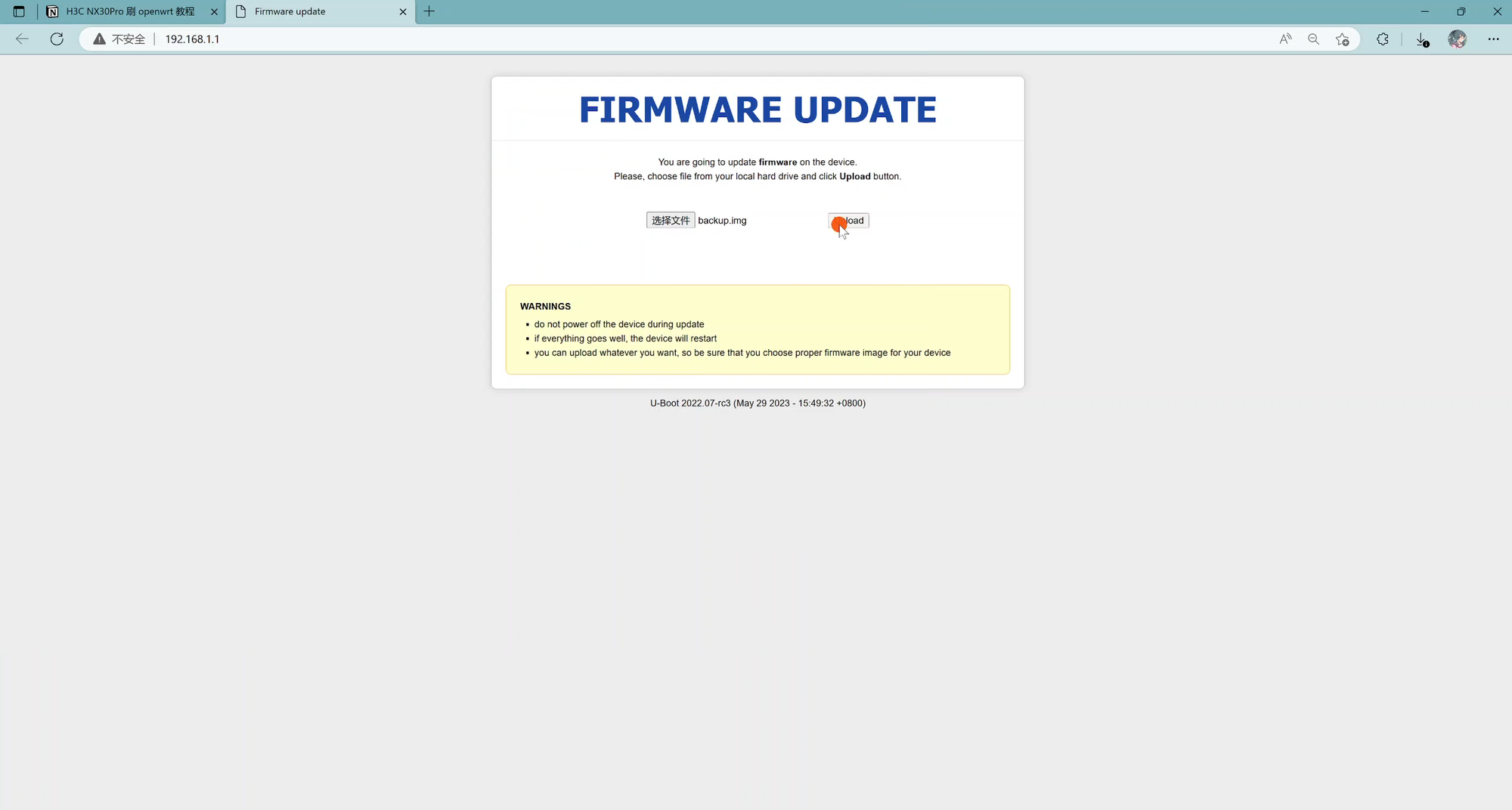准备工作
- H3C NX30 Pro 路由器
- 有网口的电脑(主要用 telnet、ssh)
开启 SSH
这一步请确保路由器能正常联网。NX30 Pro 默认开启了 telnet,默认的地址是 192.168.124.1,用户名是 H3C(全大写),密码就你设置的路由器后台密码,端口是 99。
打开 termius 选择 New Host 添加,Address 填写 192.168.124.1,取消勾选 SSH,勾选 Telnet,Port 端口填写上 99。
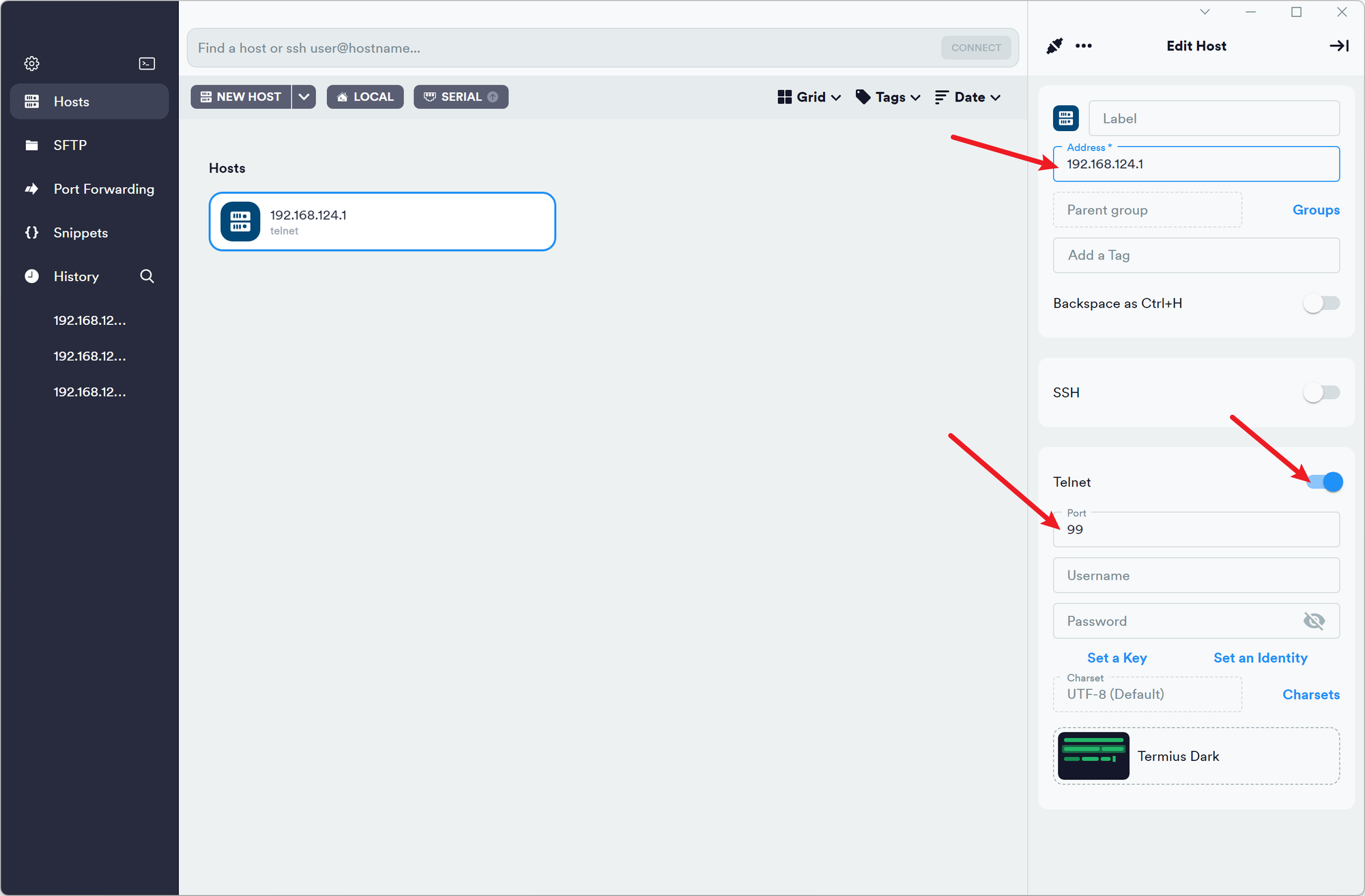
然后输入用户名和密码,输入密码不会显示,回车即可连上 Telnet。
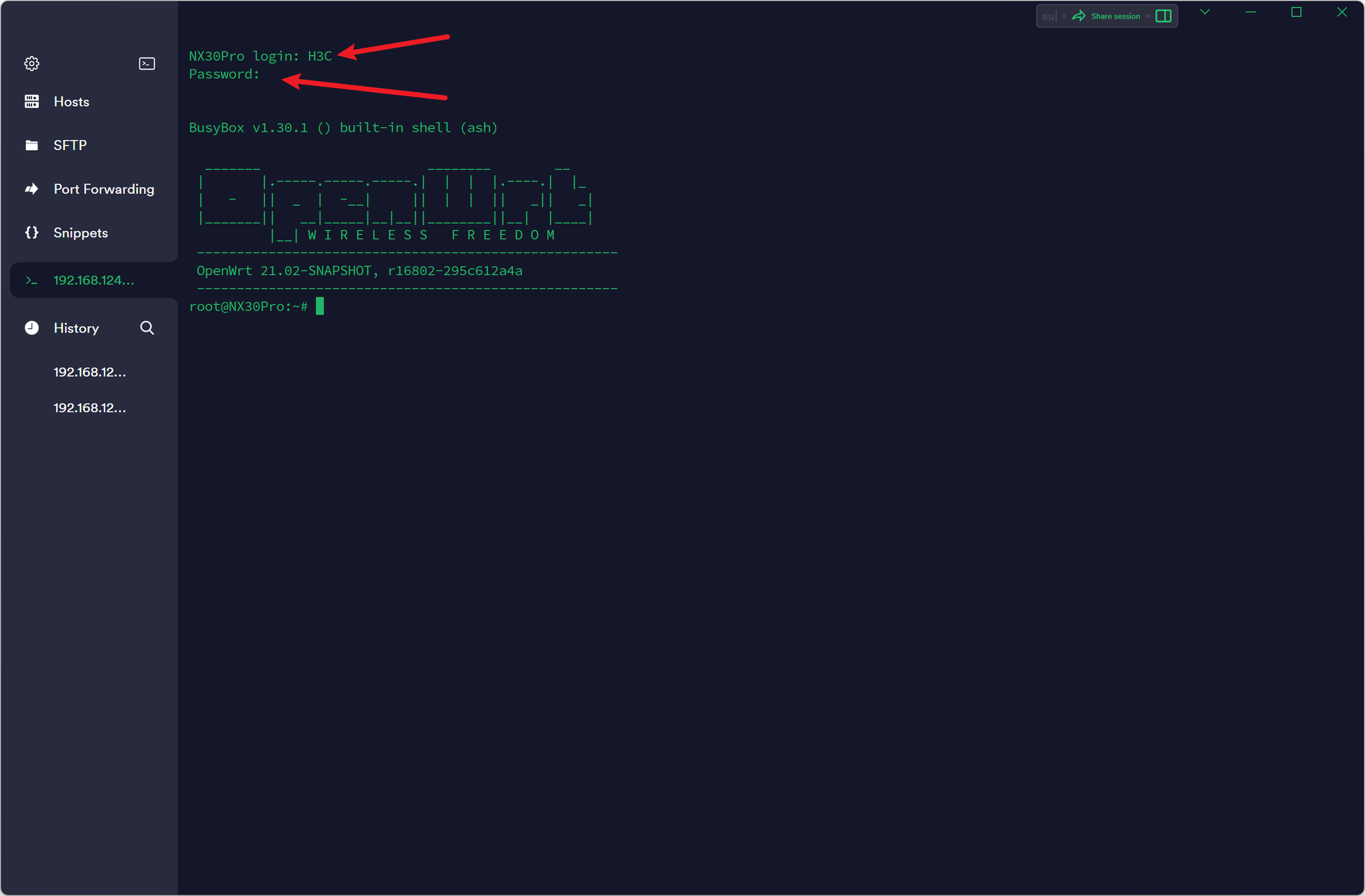
然后复制下面的代码到终端里执行即可开启 SSH:
curl -o /tmp/dropbear.ipk https://downloads.openwrt.org/releases/packages-19.07/aarch64_cortex-a53/base/dropbear_2019.78-2_aarch64_cortex-a53.ipk
opkg install /tmp/dropbear.ipk
/etc/init.d/dropbear enable
/etc/init.d/dropbear start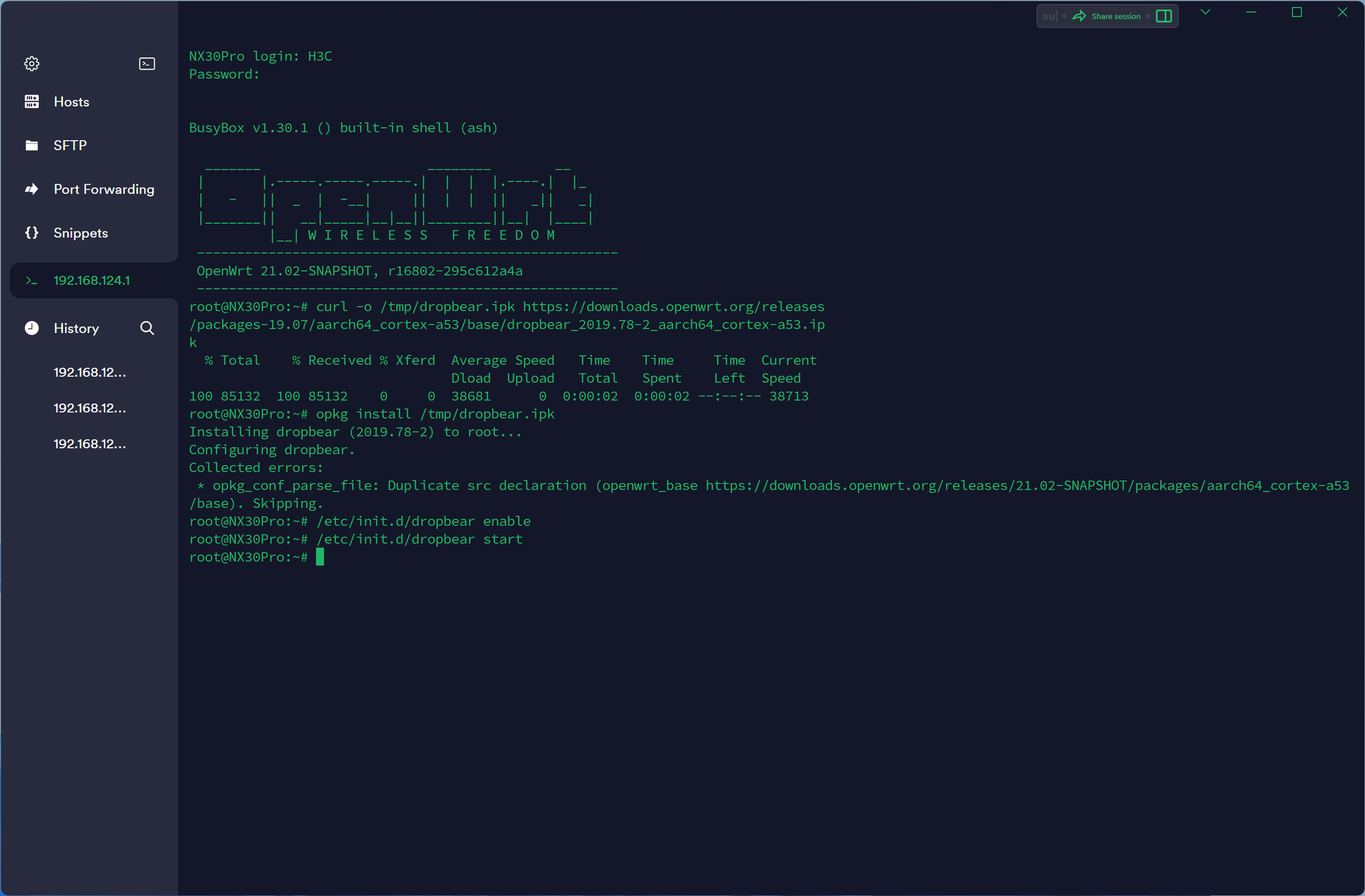
备份系统
在终端里执行这命令,将系统备份到 tmp 路径下,备份的过程比较慢,需要 1-2 分钟。
dd if=/dev/mtd5 of=/tmp/backup.img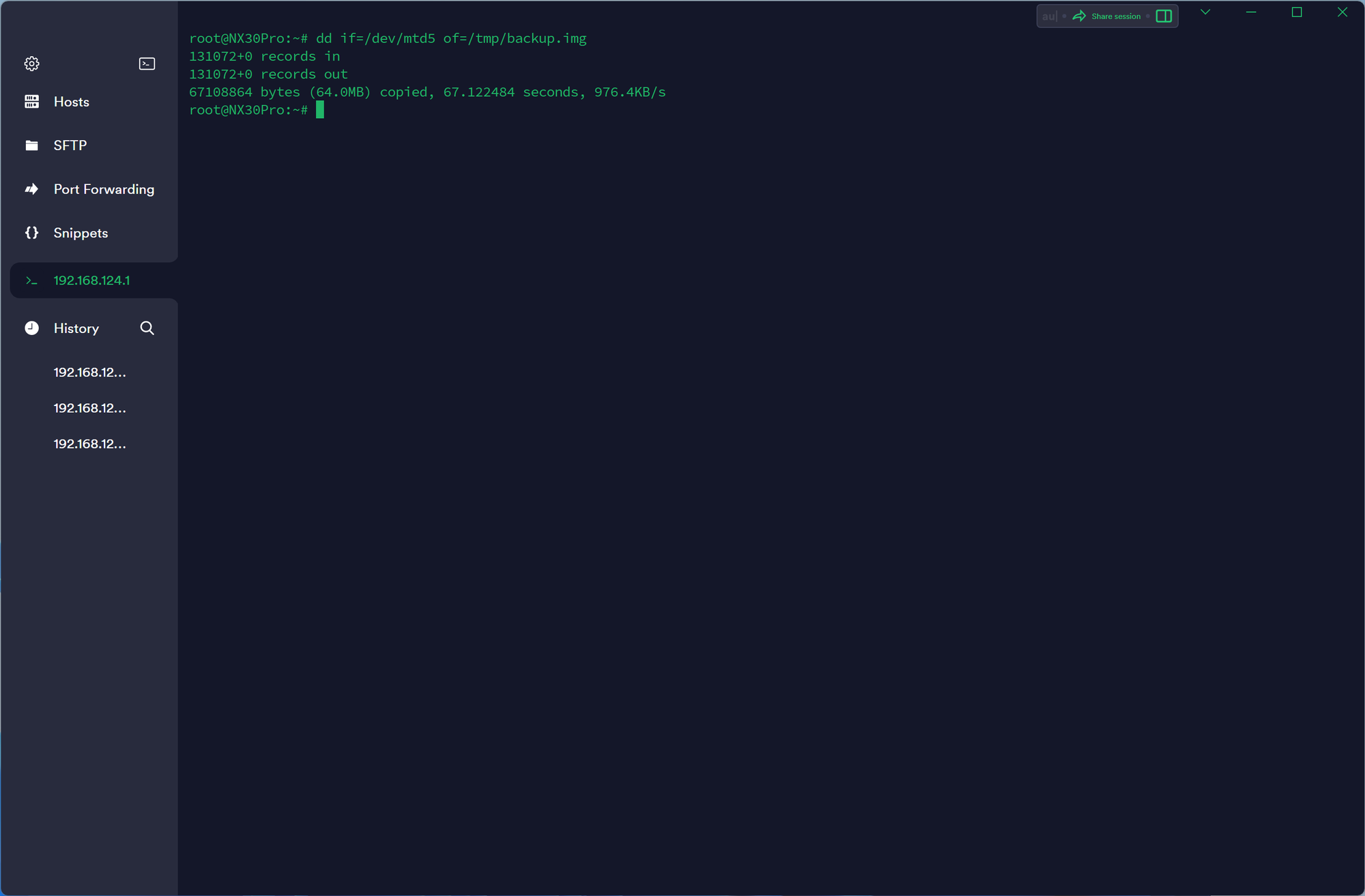
然后打开 WinSCP,文件协议选择 SCP,主机名 192.168.124.1,端口号 22,用户名 H3C,然后登录输入密码就能连上。
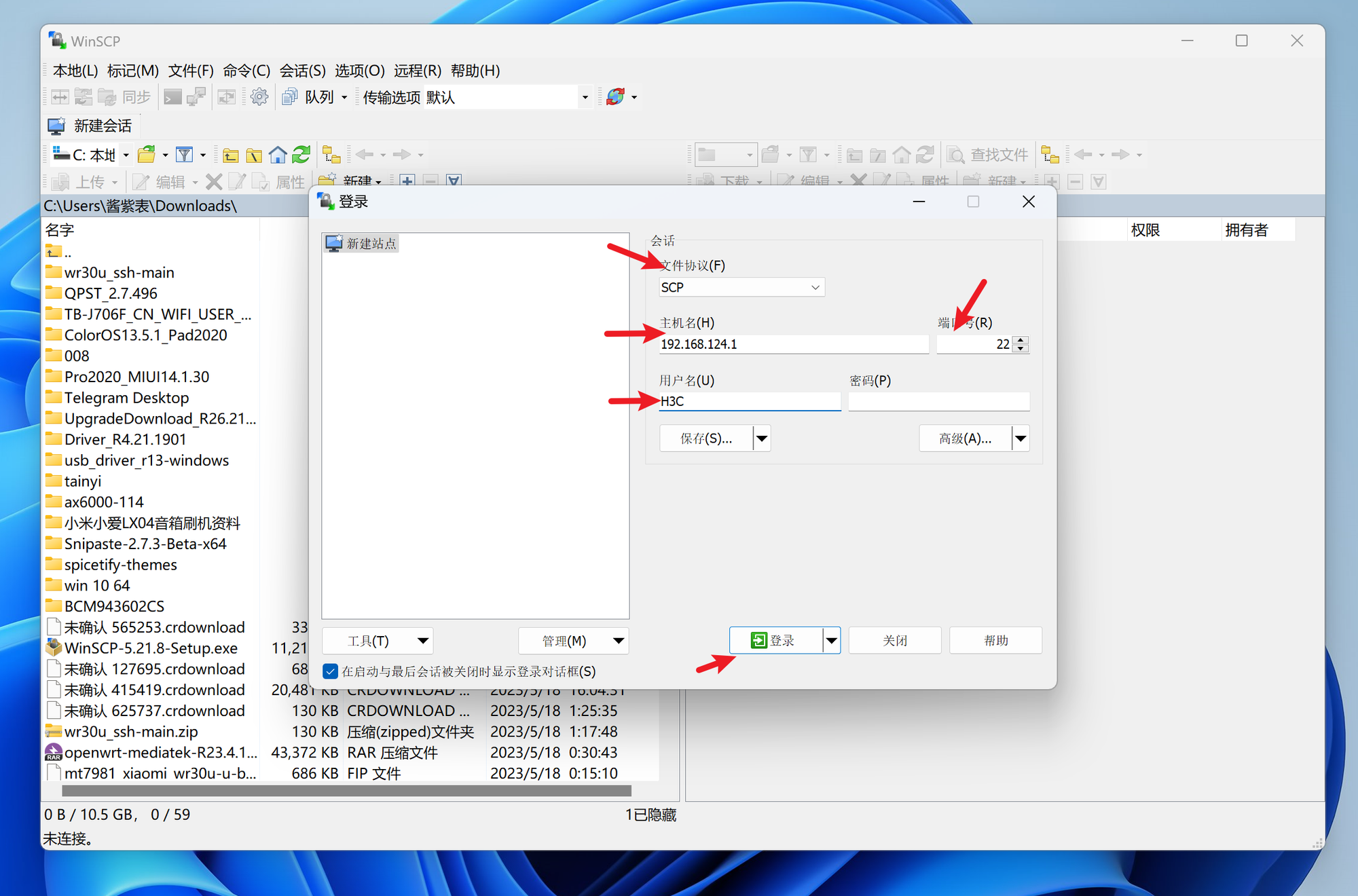
登录后,将右侧 NX30Pro tmp 路径下的 backup.img 文件拖到左边电脑上保存,刷回官方固件需要用到。
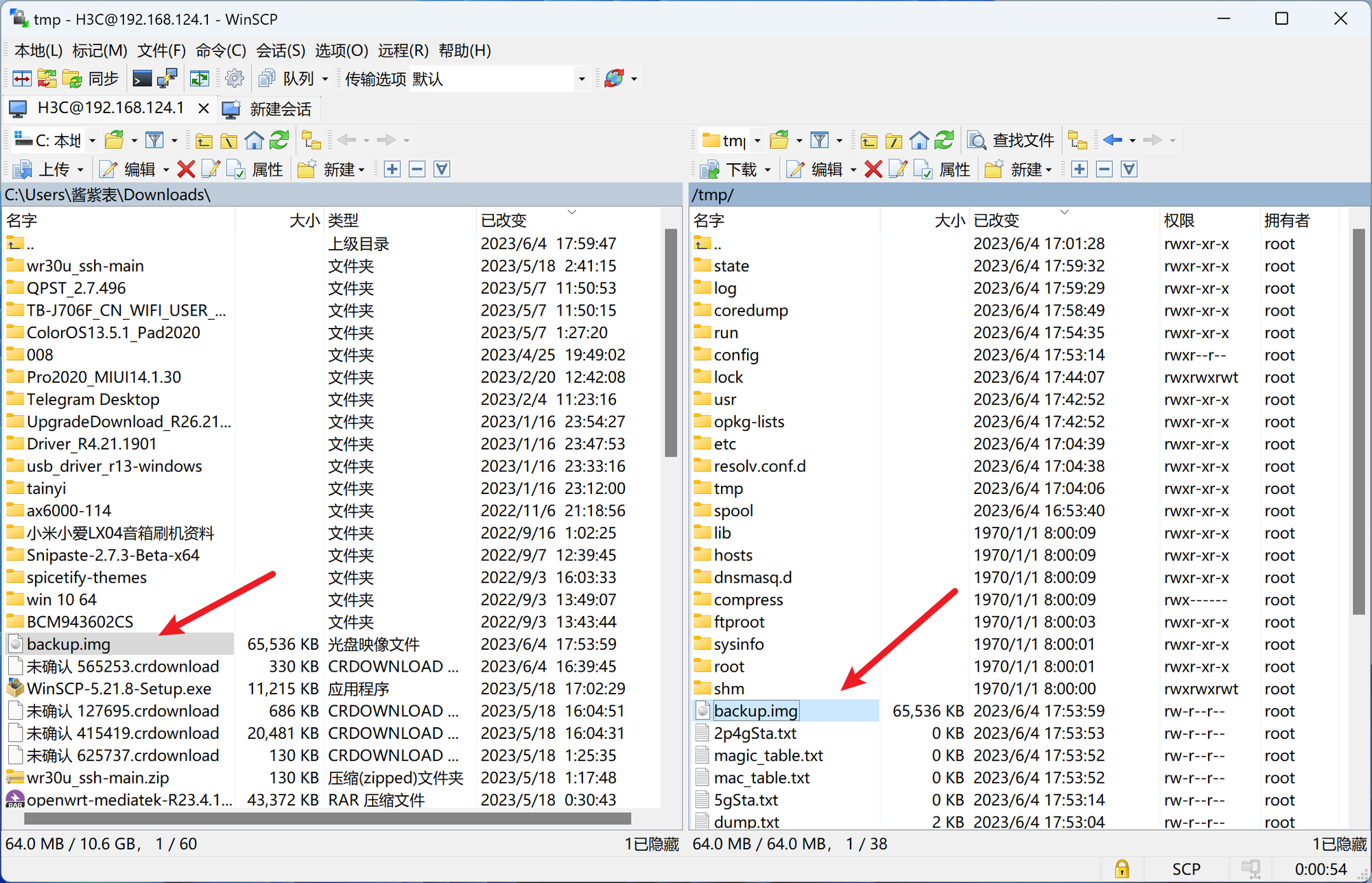
刷写 uboot
两种方式二选其一即可,更推荐方法一,因为有可能 curl 因为网络问题无法正常下载 uboot。
方法一(更推荐)
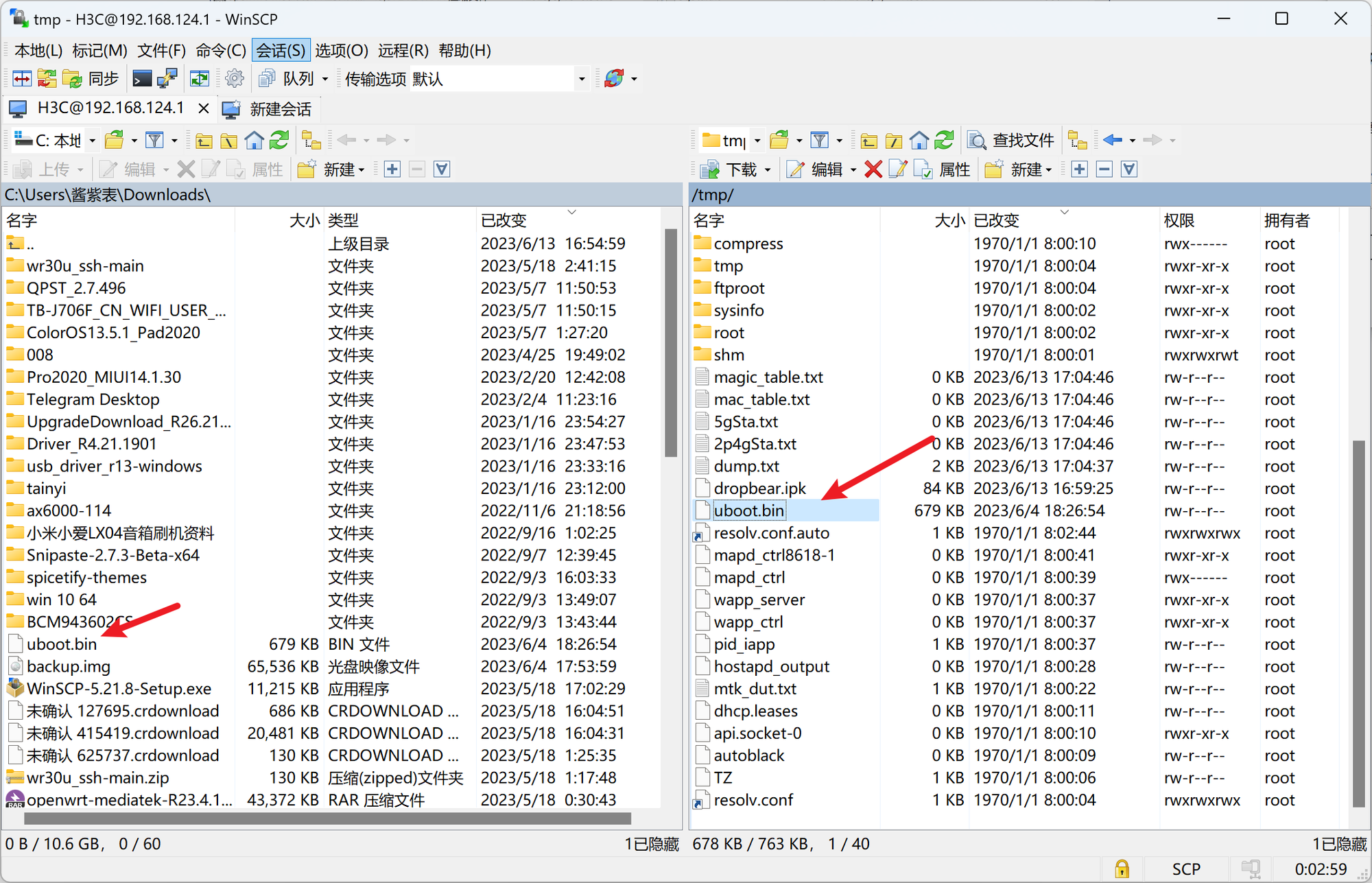
将下载好的 uboot.bin 文件从左边电脑拖进右侧路由器 tmp 路径下。
然后执行命令,如图所示完成了写入 uboot。
cd /tmp
md5sum uboot.bin
mtd write /tmp/uboot.bin FIP提示
请确保MD5 校验结果和图中相同,再敲回车执行,否则会变砖
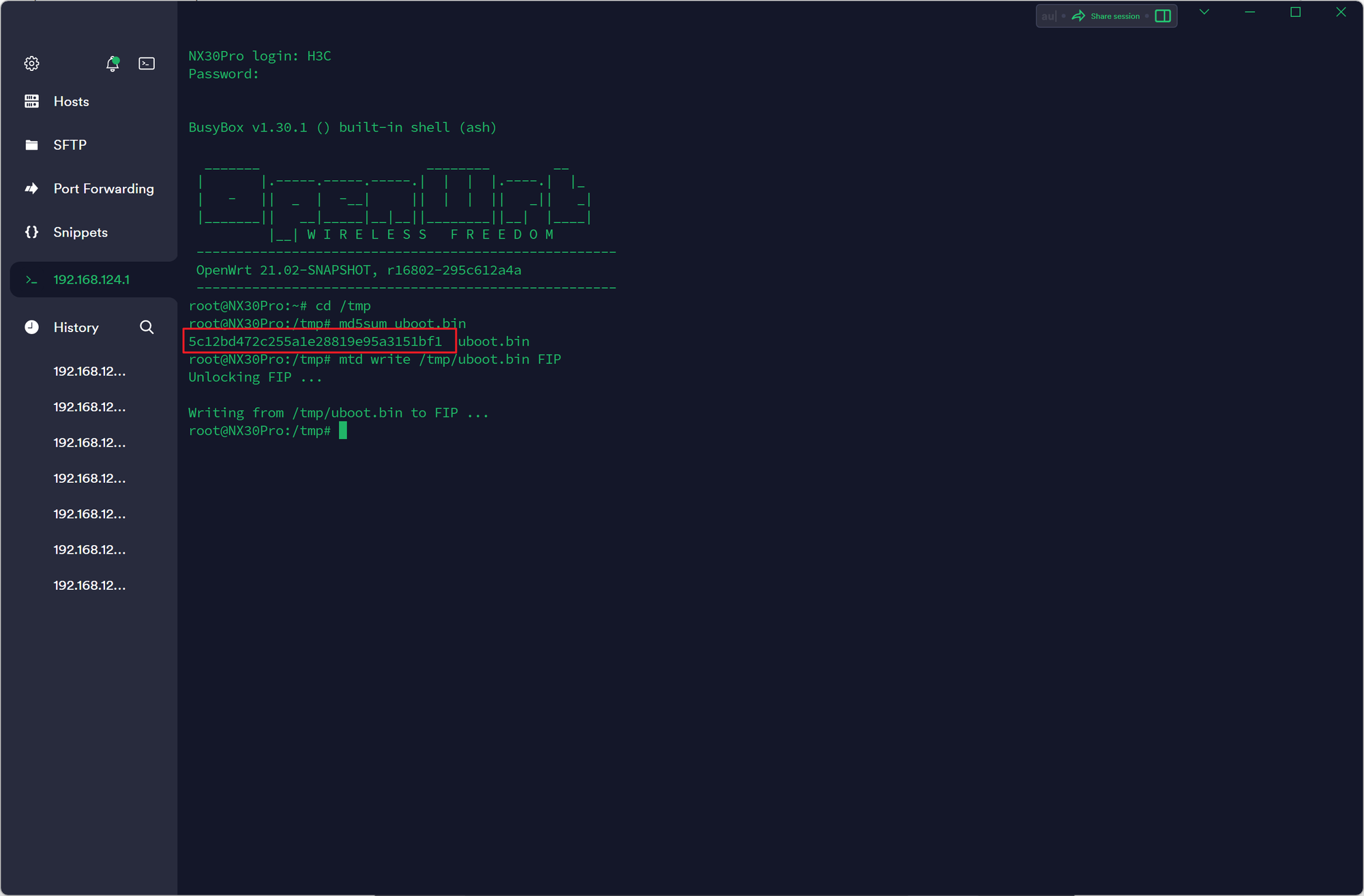
方法二
在终端直接复制执行,就能完成 uboot 的写入。
cd /tmp
curl -L https://share.qust.me/d/%E8%B7%AF%E7%94%B1%E5%99%A8/NX30Pro/uboot.bin -o uboot.bin
md5sum uboot.bin
mtd write /tmp/uboot.bin FIP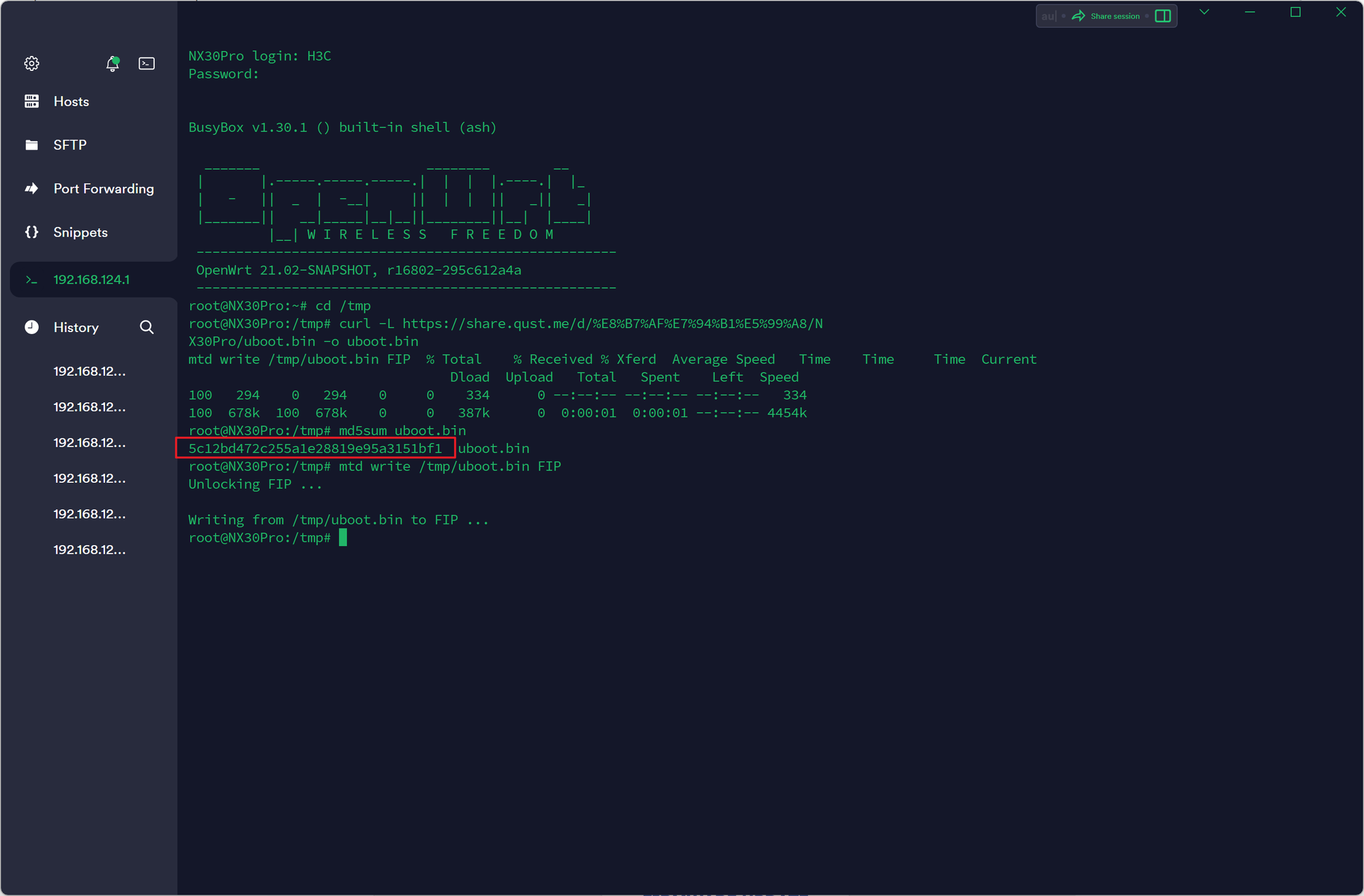
刷写 openwrt
路由器断电后,先按住背后 Reset 恢复按钮不放,再插电,等待 10s 左右松开背后 Reset,路由器就进入了 uboot
电脑用网线连接路由器 LAN1,并设置好静态 IP:192.168.1.2,子网掩码 255.255.255.0,网关 192.168.1.1,DNS 192.168.1.1。
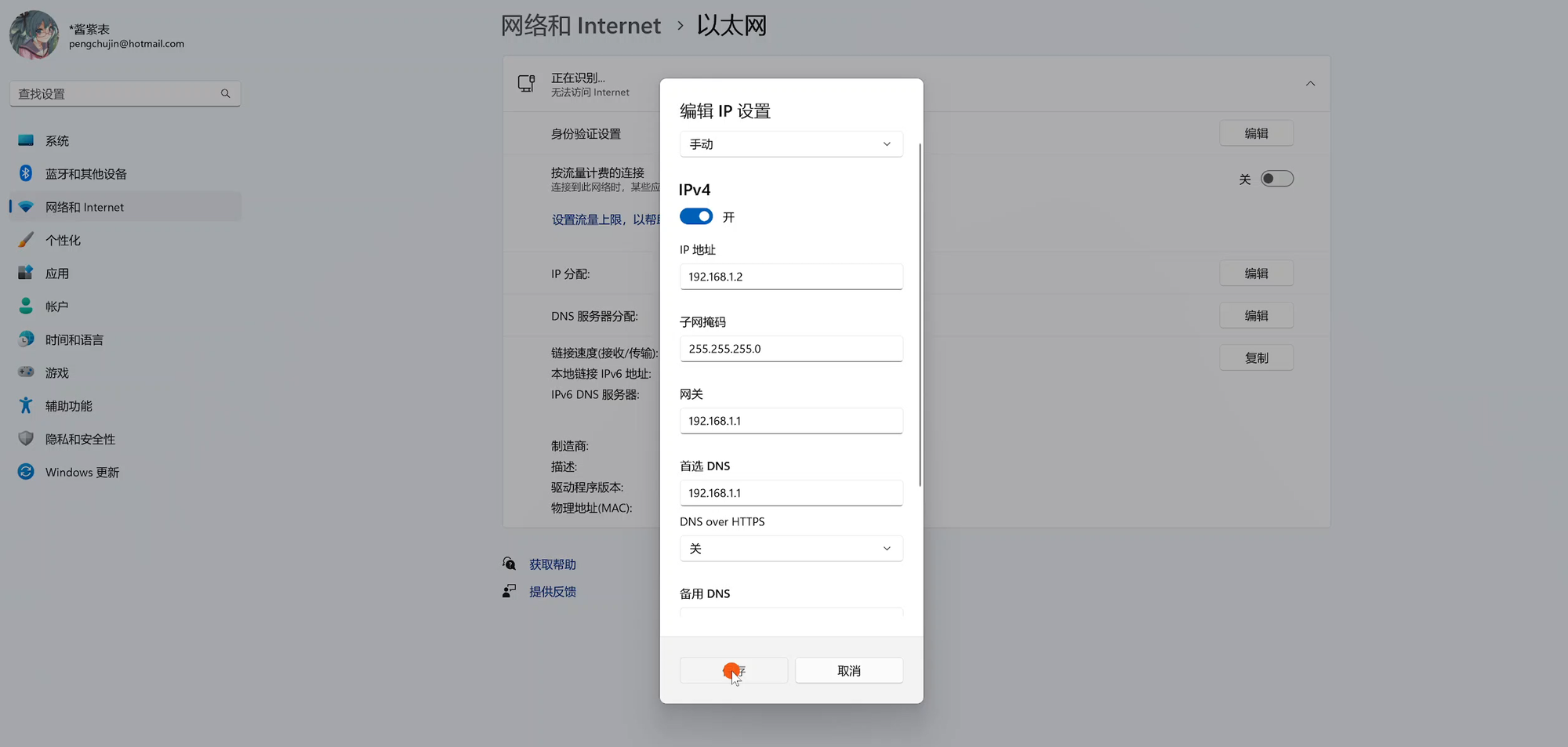
现在浏览器打开 192.168.1.1 就能打开 uboot 后台。
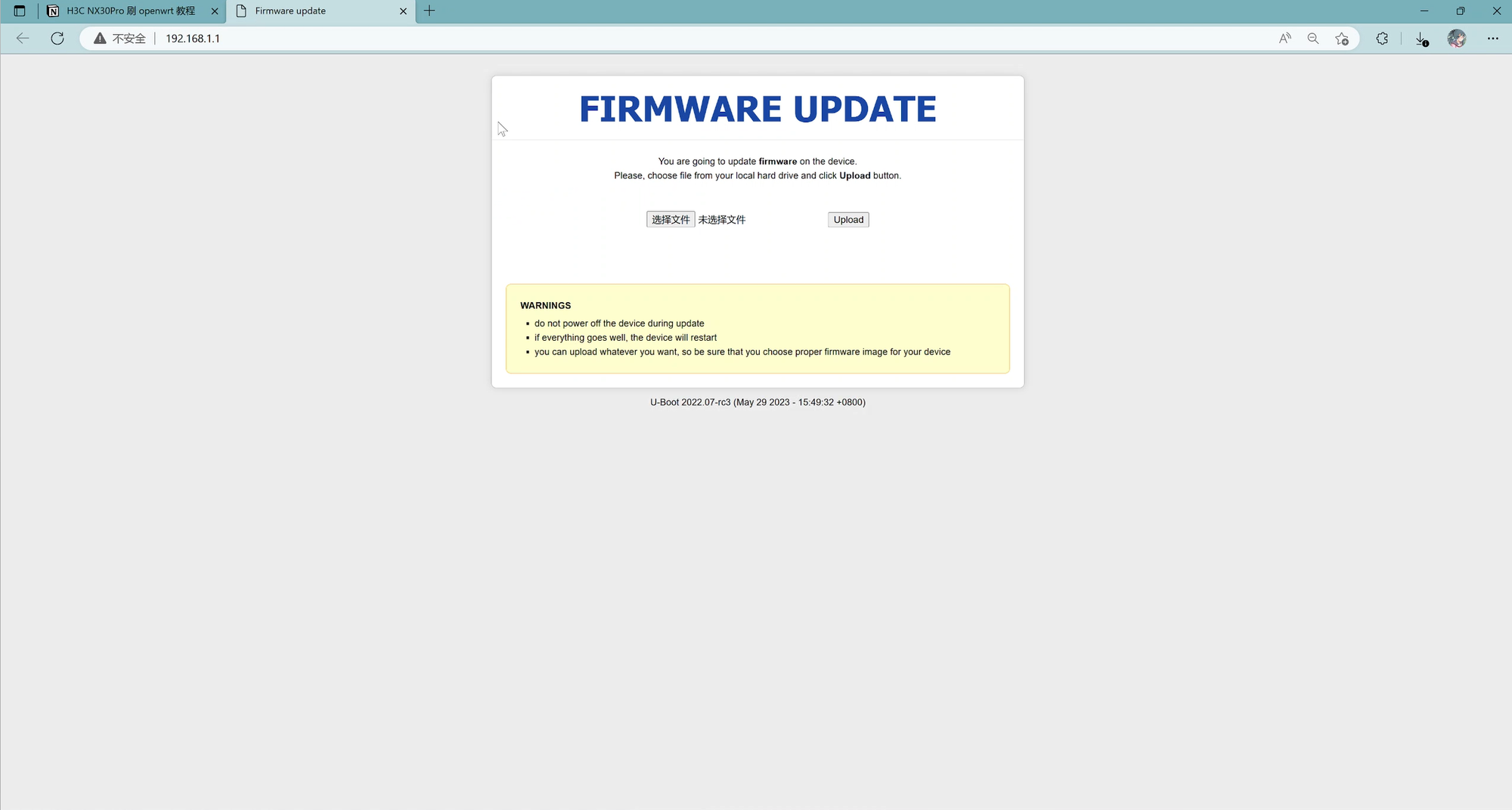
选择下载好的 NX30pro 的固件,upload 上传后,update 更新,写入即可。
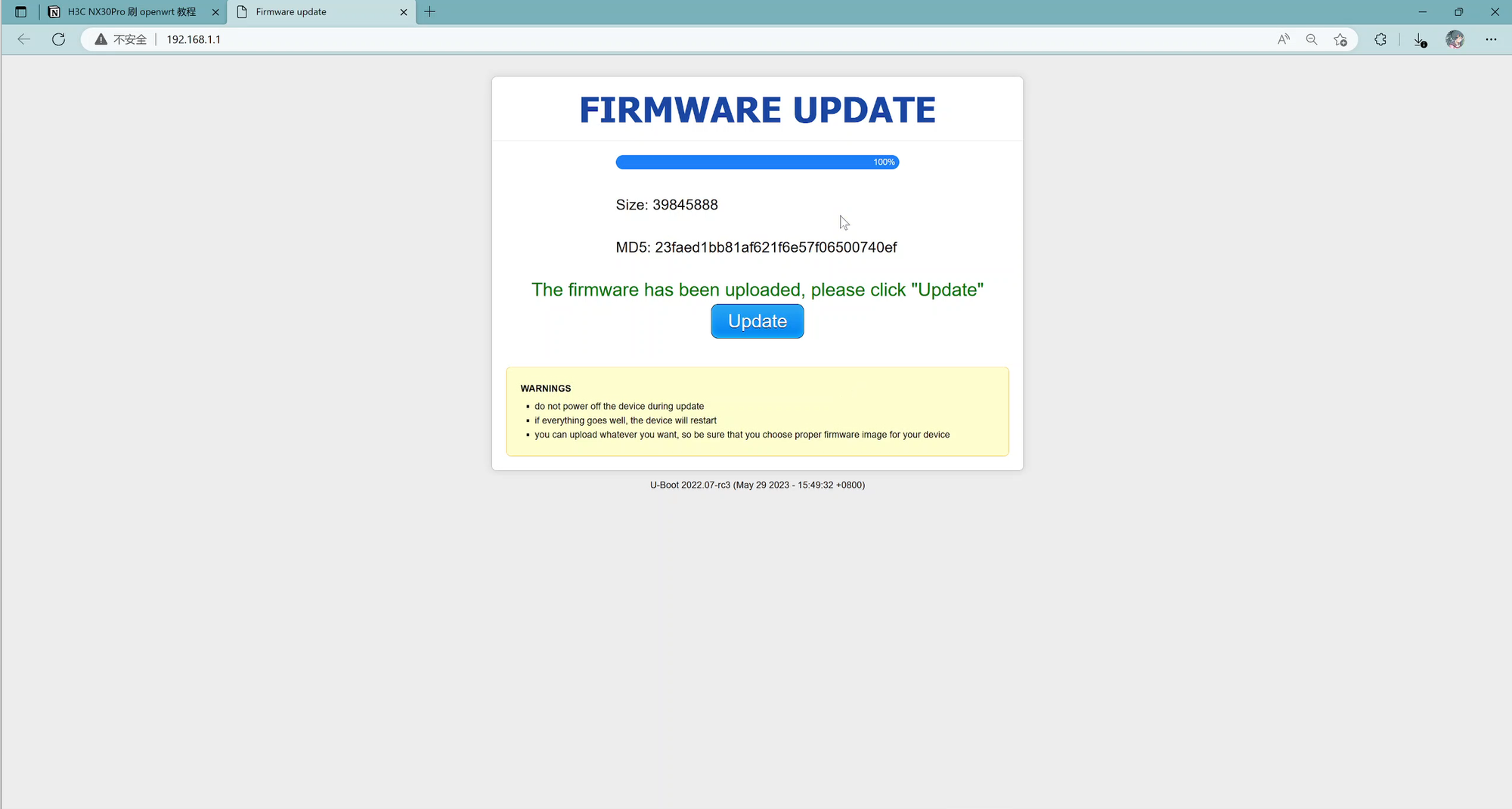
更新完成后系统会重启进入 openwrt 的系统
- 默认的 WiFi 是 MTK 开头没有密码
- 后台地址
192.168.6.1,用户名root,密码password。
刷回官方
刷回官方非常简单,进入 uboot 后选择之前备份的 backup.img 文件更新即可,系统就会重启进入官方的系统。